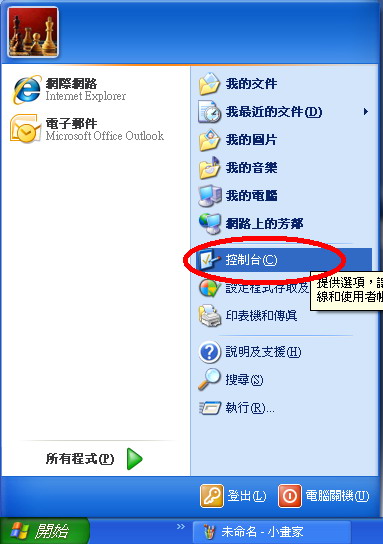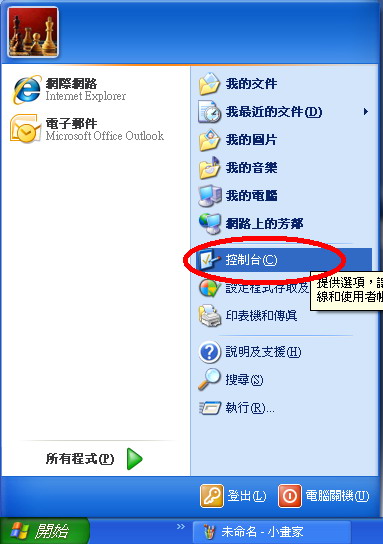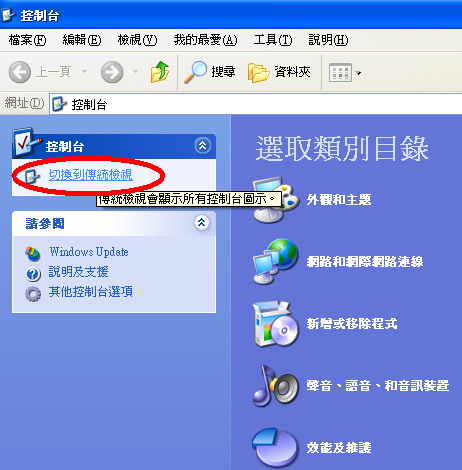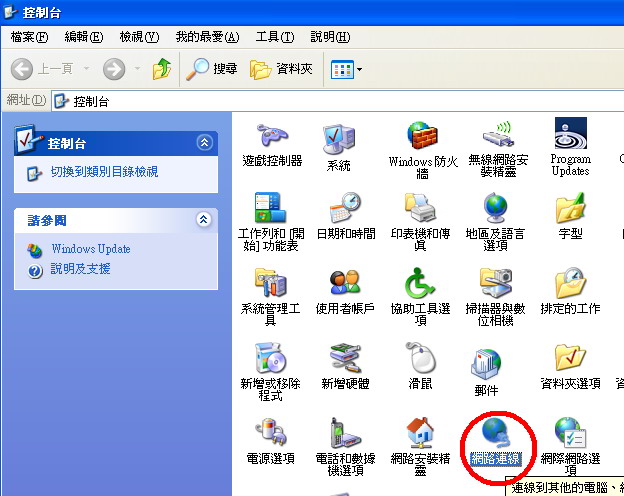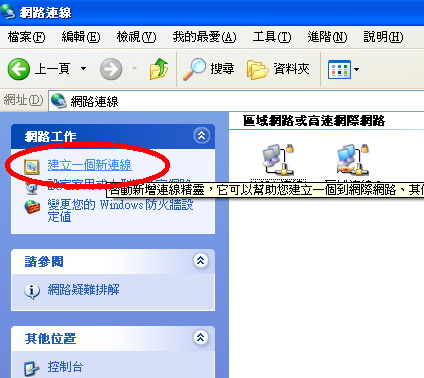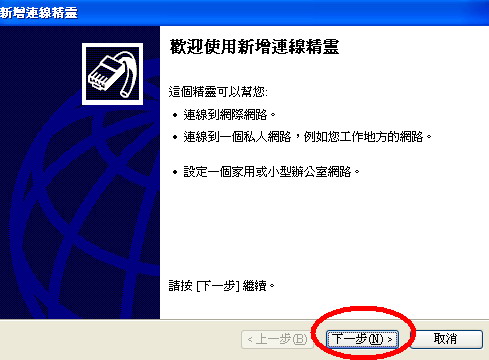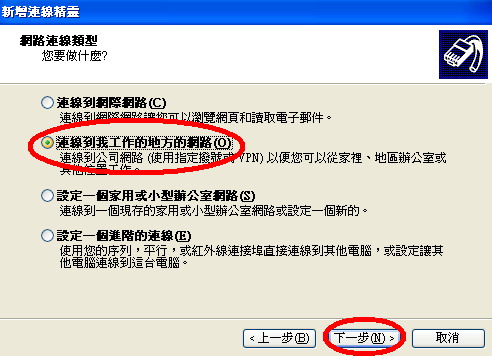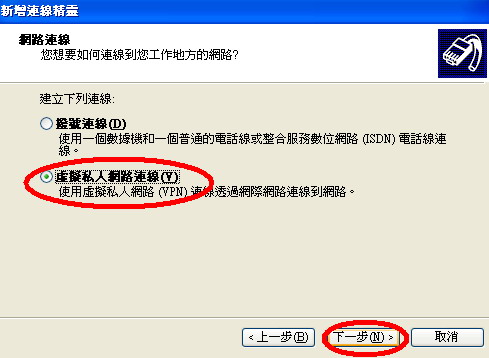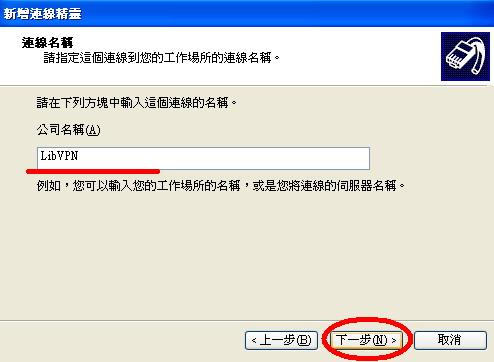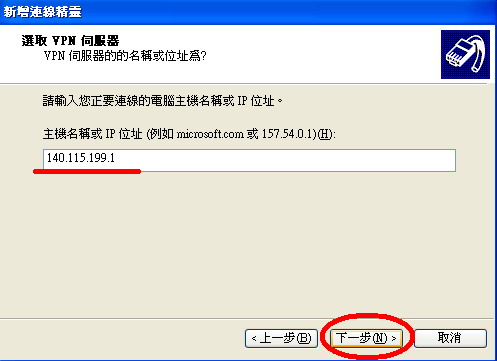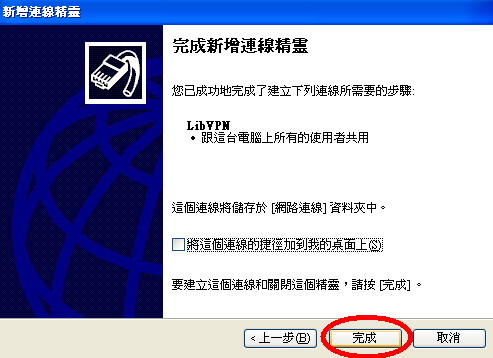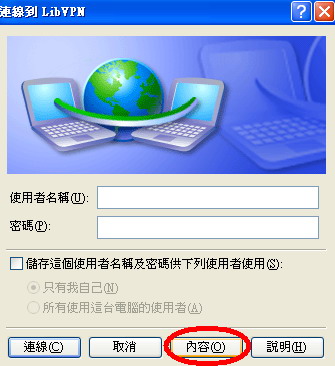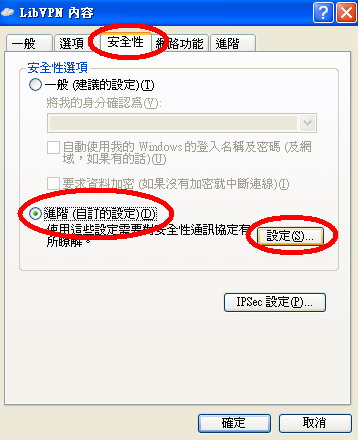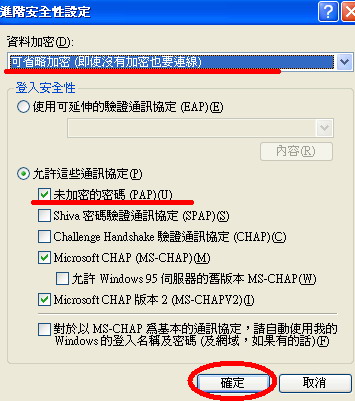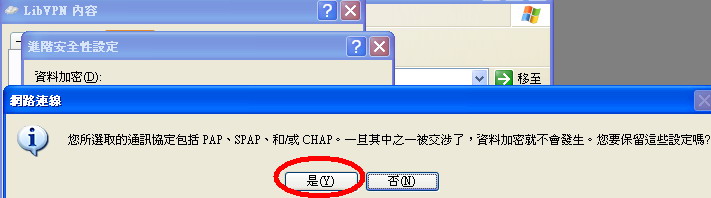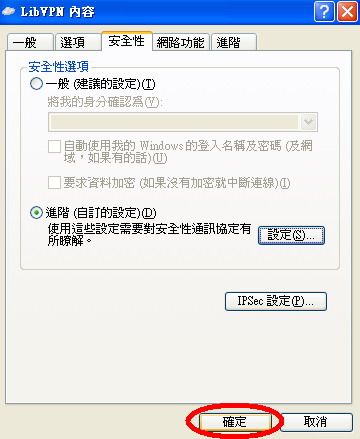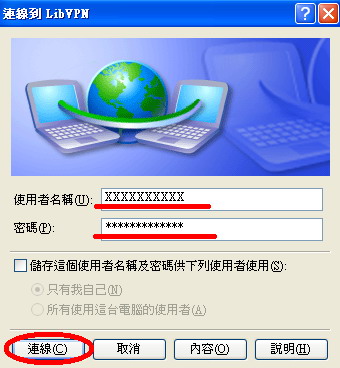Windows XP VPN 連線設定
1. 先點選『開始』→『控制台』:
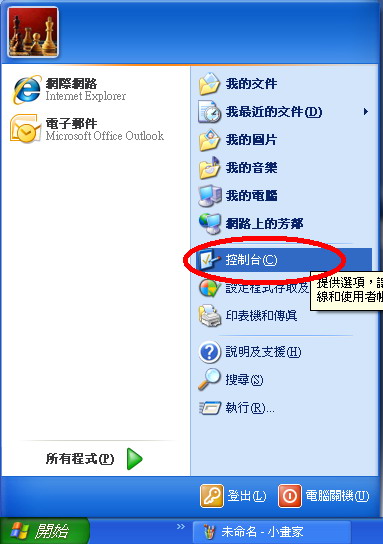
2. 點『控制台』左邊的 切換到傳統檢視,若已經是在傳統檢視,可到下一步驟:
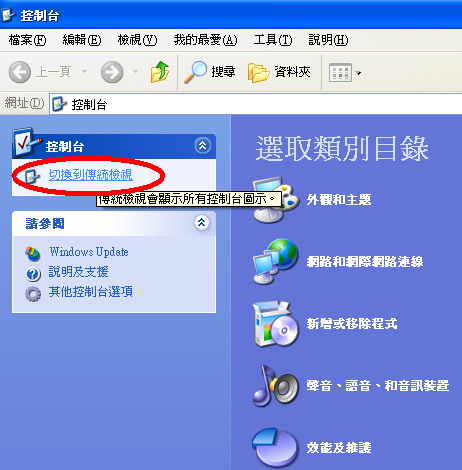
3. 點選『網路連線』:
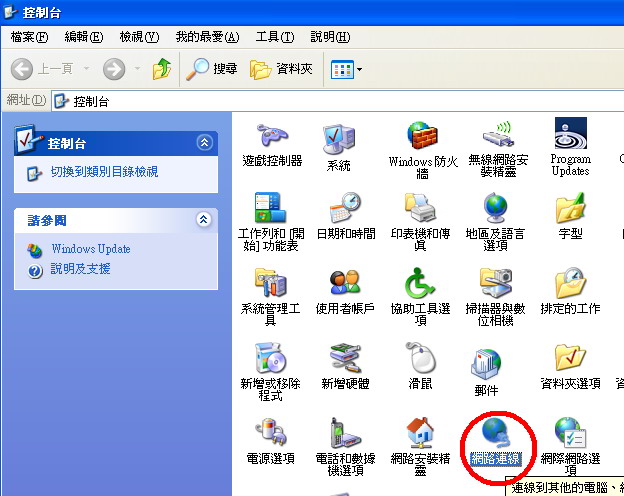
4. 點『網路連線』左邊的建立一個新的連線:
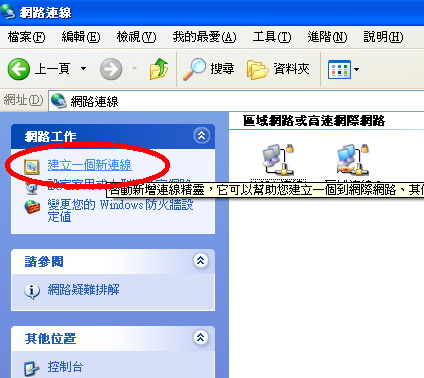
5. 點選下一步:
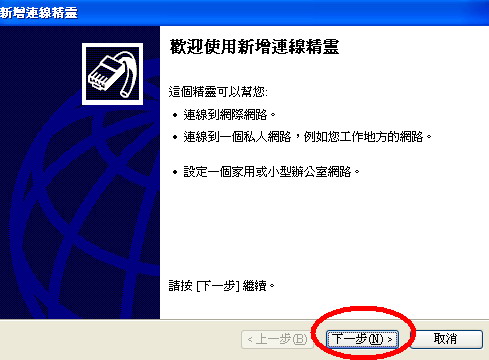
6. 選擇『連線到我工作的地方的網路』,並點選下一步:
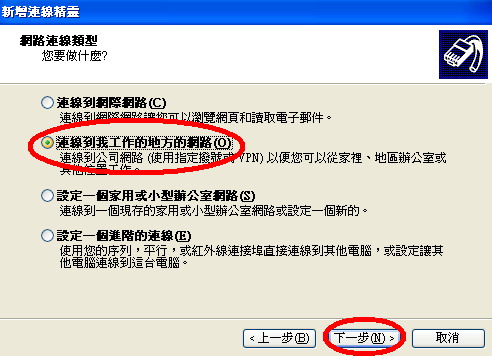
7. 選擇『虛擬私人網路連線』,並點選下一步:
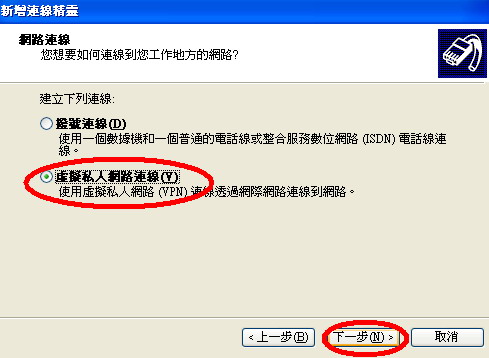
8. 設定名稱為『LibVPN(可以自訂)』:
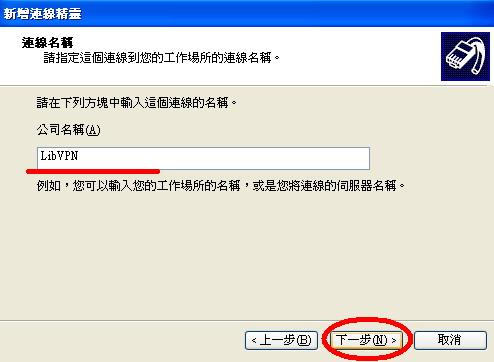
9. 設定主機名稱orIP位址為『140.115.199.1』:
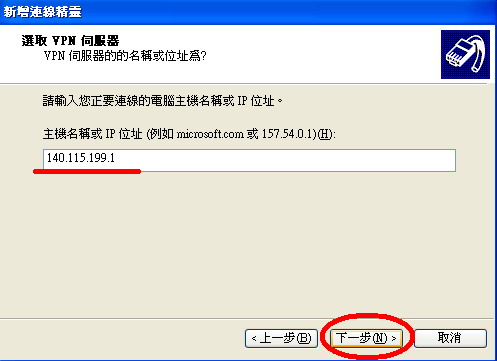
10. 點選完成:
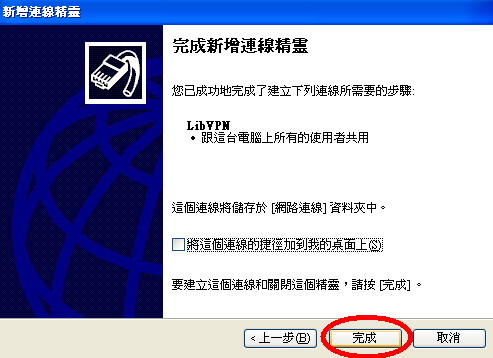
11. 點選內容:
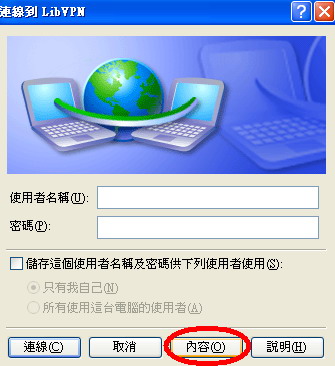
12. 點選『安全性』,將選項改為『進階(自訂的設定)』,並點選設定:
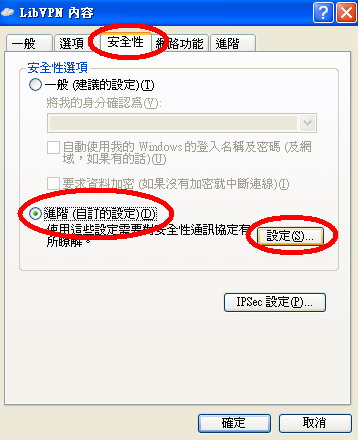
13. 資料加密請選『可省略加密(即使沒有加密也要連線)』,再把『未加密的密碼(PAR)』選項打勾,最後按下確定:
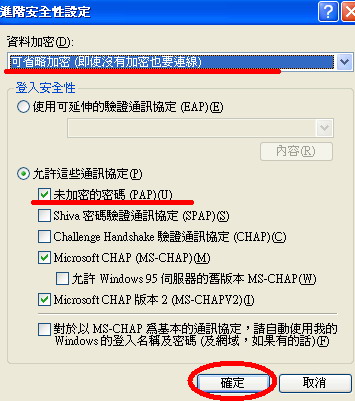
14. 選擇『是(Y)』:
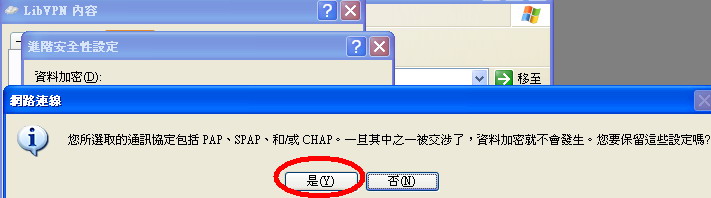
15. 點選確定:
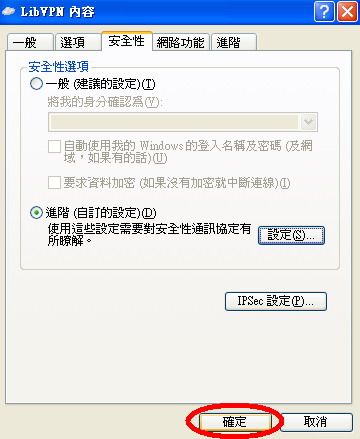
16. 輸入帳號和密碼(電算中心的 SPARC E-Mail 帳號及密碼),並且選擇連線:
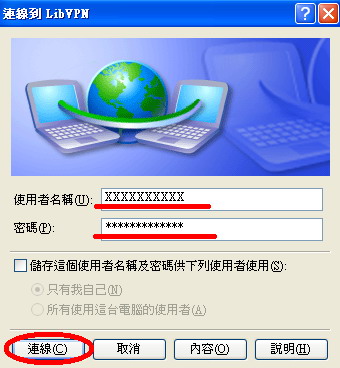
17.請啟動 cookie,這樣才能順利檢索,請執行瀏覽器隱私設定(cookie)啟動說明。